إن «مكتبة الأصول» هي عبارة عن نوع من مكتبات المستندات التي يمكنك من خلالها تحميل ملفات الفيديو أو الصوت أو الصور بالإضافة إلى وظائفها الإضافية في دعم تخزين الوسائط الغنية للمؤسسة. لإنشاء "مكتبة الأصول"، راجع إعداد "مكتبة الأصول" لتخزين الصور وملفات الصوت والفيديو.
هناك حدود لأحجام الملفات عند تحميلها. راجع حدود أحجام الملفات للحصول على مزيد من المعلومات.
ملاحظة: مع تحسين تجارب الفيديو في SharePoint Online كجزء من الإصدار الجديد من Microsoft Stream،لن يتم استخدام مكتبات الأصول. ستتوفر تجارب الفيديو المحسنة لأي ملف فيديو تم تحميله إلى مكتبة مستندات عادية في SharePoint أو Microsoft Teams أو Yammer أو OneDrive.
تحميل صورة أو ملف صوت إلى "مكتبة الأصول"
-
حدد مكتبة الأصول من شريط "تشغيل سريع" على اليمين، أو انقر فوق الإعدادات

-
انقر فوق +جديدأو +مستند جديد.
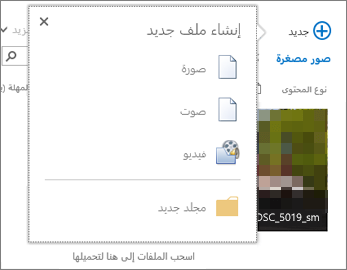
-
في مربع الحوار إضافة مستند، انقر فوق استعراض أو اختيار ملف.
-
اعثر على الملف الذي تريده، وحدده، ثم انقر فوق فتح.
-
انقر فوق موافق.
-
في مربع الحوار الذي يفتح، يمكنك إضافة قيم بيانات التعريف مثل الاسم أو الكلمات الأساسية أو حقوق النشر.
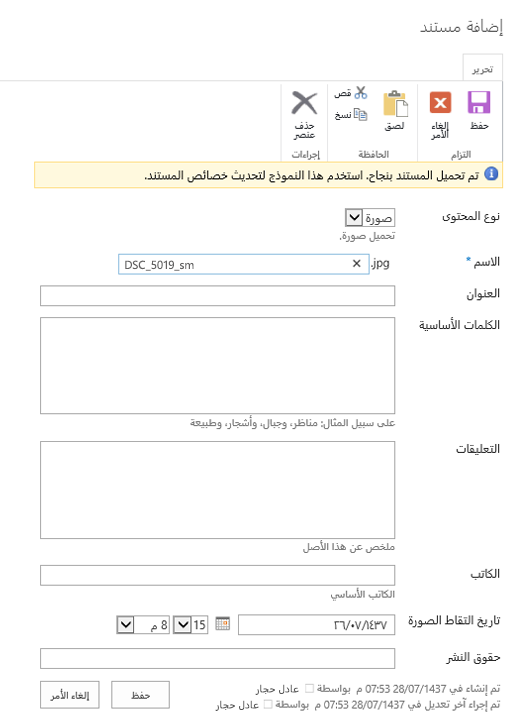
-
حدد مكتبة الأصول من شريط "تشغيل سريع" على اليمين، أو انقر فوق الإعدادات

-
انقر فوق + جديد ثم حدد فيديو.
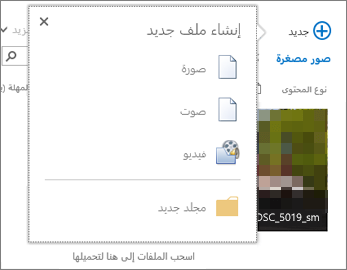
-
من صفحة خيار الفيديو، قم بواحد مما يلي:
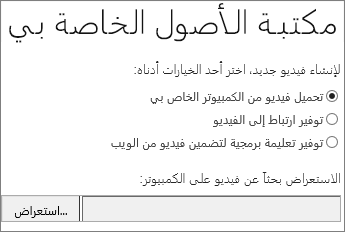
-
انقر فوق تحميل فيديو من الكمبيوتر، ثم استعرض للوصول إلى الملف المطلوب.
-
حدد توفير ارتباط إلى الفيديو، ثم الصق الارتباط التشعبي في الفيديو.
-
حدد توفير تعليمات برمجية مضمنة لفيديو يتم بثه على الويب، ثم اكتب اسم الفيديو والصق التعليمات البرمجية المضمنة الخاصة به.
ملاحظة: قد يتم ملء عمود الطول (الثواني) تلقائيا لملفات الفيديو. يُترك هذا العمود فارغاً لملفات الصوت والصورة.
-
-
انقر فوق موافق.
-
سيتم فتح مربع الحوار خصائص الفيديو حتى تتمكن من إضافة قيم بيانات التعريف أو تغييرها. يمكنك أيضاً تحديد ما إذا كان سيظهر للمستخدمين ارتباطاً للفيديو يمكن تنزيله أو تضمينه عند عرضه.
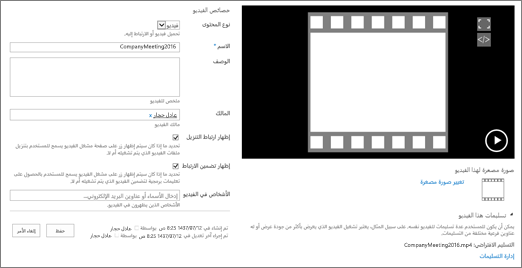
لتغيير الصورة المصغرة لفيديو، راجع التقاط صورة مصغرة لفيديو أو تغييرها.
للعودة إلى المكتبة عند العمل في شاشة المعاينة، انقر فوق اسم "مكتبة الأصول" أعلى الفيديو.
ملاحظة: إذا كان الملف يحتوي على بيانات تعريف مقترنة به، قد تلاحظ وجود حقول تمت تعبئتها مسبقاً نيابة عنك.
-
حدد كل الملفات التي تريد حذفها بالمرور فوقها، ثم انقر فوق خانة الاختيار.
ملاحظة: تأكد من أن الملفات التي تريد حذفها لم يتم تحديدها من خلال تحديث المستعرض وملاحظة الأيقونة في عمود نوع. يجب تحديد الملفات مرة أخرى من قبل الشخص الذي قام بإلغاء تحديدها قبل التمكن من حذفها.
-
في رأس الصفحة، انقر فوق ملفات ثم انقر فوق حذف مستند.
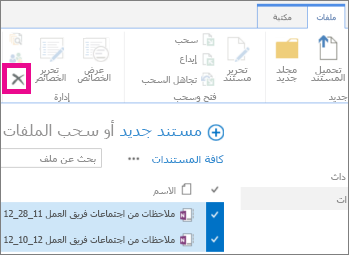
بدلاً من ذلك، لحذف الملفات كل على حدة يمكنك القيام بالآتي:
-
مرر مؤشر الماوس فوق الصورة المصغرة للملف الذي ترغب بحذفه ثم انقر فوق علامة الحذف ...
-
في مربع الحوار المنبثق، انقر فوق علامات الحذف (...) مرة أخرى، ثم انقر فوق حذف.
-
انقر فوق موافق للتأكيد على الحذف.
يمكنك أيضاً إدارة الملفات باستخدام الأمر فتح بواسطة المستعرض. من مكتبة الأصول، انقر فوق مكتبة، ثم انقر فوق فتح بواسطة المستعرض. اتبع المطالبات. ما عليك سوى إغلاق المستعرض عند الانتهاء، وتحديث شاشة "مكتبة الأصول".
إذا قمت بحذف ملفات عن طريق الخطأ، فمن الممكن أن تكون قادراً على استعادة الملفات إلى الموقع، استناداً إلى كيفية إعداد الموقع. راجع إفراغ سلة المحذوفات أو استعادة الملفات للحصول على مزيد من التفاصيل.
عندما تضع الماوس فوق صورة مصغرة في مكتبة أصول، يتم تمرير صورة متراكبة للأعلى مع المزيد من المعلومات، مثل نوع الملف ومدته.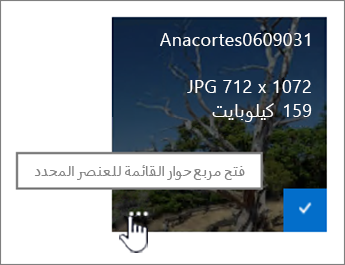
-
انتقل إلى "مكتبة الأصول" حيث يوجد الملف الخاص بك.
-
في طريقة عرض الصور المصغرة، مرر مؤشر الماوس فوق الصورة المصغرة لملف الصورة أو الصوت أو الفيديو.
-
في التراكب الذي يمرر لأعلى، انقر فوق علامات الحذف (...) لفتح وسيلة شرح تفصيلية للملف.
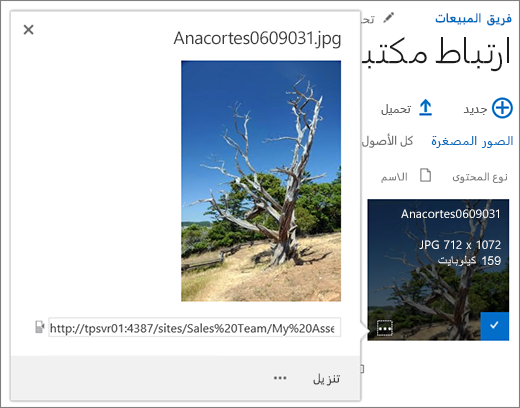
-
في وسيلة الشرح التفصيلية لملف الصوت أو الفيديو، يمكنك أن تختار تشغيل أو تنزيل الملف. للحصول على ملف الصورة، يمكنك اختيار تحرير صور تغير حجمها (في حال تم تمكينها) أو تنزيل. لفتح قائمة تتضمن خيارات إضافية، انقر فوق علامة الحذف (...).
ملاحظة: لا تتوفر ميزة تغيير حجم الصور في SharePoint عندما يتم تمكين النشر. يمكنك تمكين النشر ضمن إعدادات > إعدادات الموقع > إدارة ميزات الموقع > النشر على خادم SharePoint. لن يظهر الخيار خلاف ذلك.
-
لتحرير الخصائص أو عرضها، انقر فوق خصائص.
بهذه الطريقة يمكنك رؤية ماذا يضيف أعضاء فريقك إلى "مكتبة الأصول". يمكنك أيضاً تشغيل ملفات الصوت والفيديو والتنقل بين الوسائط.
-
انقر فوق اسم أو عنوان المكتبة.
-
انقر فوق علامة التبويب مكتبة في أعلى الصفحة ثم انقر فوق موجز RSS.
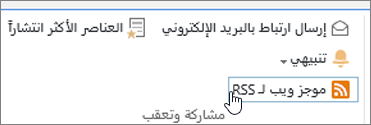
-
عند فتح موجز مكتبة الأصول، انقر فوق الاشتراك في موجز RSS هذا.
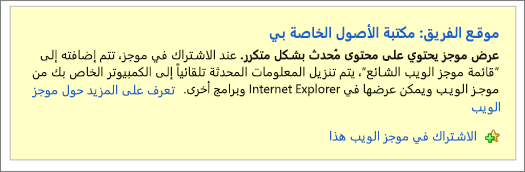
-
في Internet Explorer، سيظهر مربع حوار لمنح الموجز اسماً مختلفاً، أو إنشائه وإضافته إلى مجلد.
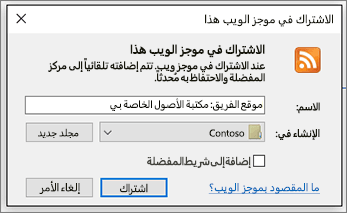
بعد الاشتراك، يمكنك عرض موجز RSS في Internet Explorer من خلال القائمة المنسدلة في «المفضلة».
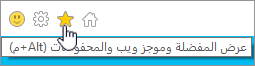
استناداً إلى المستعرض الذي تستخدمه، يمكن أن تختلف تجربة إضافة موجز RSS. في مستعرضات أخرى، قد تسأل عن نوع قارئ RSS أو بريد العميل الذي تريد استخدامه.
حدود أحجام الملفات
إذا كان حجم الملف الذي تريد تحميله كبيراً للغاية، فقد تحتاج إلى الاتصال بالمسؤول للاطلاع على حدود حجم الملف للملفات التي يتم تحميلها على هذا الموقع. يمكن أن يختلف الحد الأقصى لحجم الملف المسموح به للتحميل.
تتضمن مراجع المسؤولين SharePoint حدود البرنامج وحدوده على SharePoint Server.
تعيين الإصدار والتنقل بين بيانات التعريف وسير العمل
يمكن إعداد مكتبة مستندات بنفس ميزات إعداد "مكتبة الأصول". لمزيد من المعلومات، راجع:










